
Como abrir o arquivo HEIC no Windows 10/11: guia passo a passo 2025

Se você possui um PC Windows e um iPhone ou iPad, pode ter precisado abrir arquivos HEIC em um PC Windows e encontrado dificuldades. Por padrão, iPhones e iPads salvam fotos no formato HEIC. Embora esse novo formato seja fácil de abrir em um Mac ( Como abrir arquivos HEIC no Mac ), não é tão simples no Windows devido à sua incompatibilidade com o sistema operacional.
Você pode, é claro, salvar imagens como JPEG ou PNG no seu iPhone ou iPad como alternativa ao HEIC, mas isso requer ajustes prévios nas configurações da câmera. Se você não quiser mexer nas configurações da câmera, compilamos quatro maneiras fáceis de abrir arquivos HEIC no Windows 10/11.
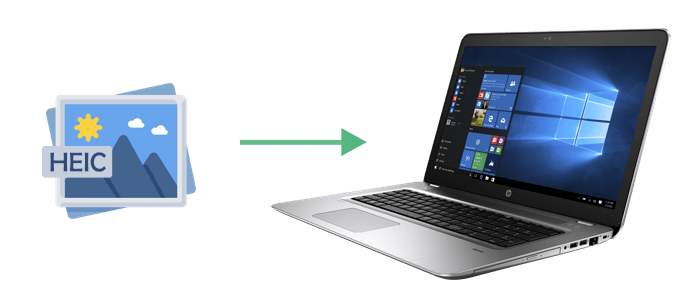
Na maioria dos casos, você pode abrir arquivos HEIC no Windows 10 ou 11 simplesmente clicando duas vezes neles. O aplicativo Fotos ou Paint deve abrir a imagem automaticamente. Siga estes passos:
Etapa 1: localize a foto HEIC que deseja visualizar, clique com o botão direito nela e selecione "Abrir com" > "Fotos".
Etapa 2: se o aplicativo Fotos não conseguir abrir o arquivo, ele mostrará uma mensagem como "A extensão de vídeo HEVC é necessária para exibir este arquivo".

Passo 3: Você será solicitado a baixar a extensão HEVC ou HEIF da Microsoft Store. Instale a ferramenta necessária e tente abrir a foto novamente.
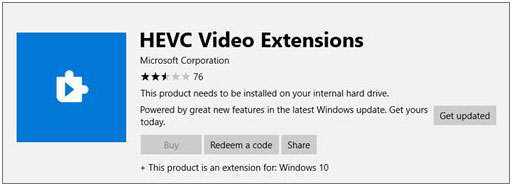
Se o aplicativo Fotos não funcionar, tente usar o Adobe Photoshop depois de instalar as extensões HEIF e HEVC da Microsoft Store (conforme mencionado no Método 1).
Para abrir arquivos HEIC no Photoshop, siga estas etapas:
Etapa 1: Abra o Adobe Photoshop no seu PC Windows e carregue uma imagem comum, como JPG ou PNG.
Etapa 2: vá até o menu "Editar", selecione "Preferências" e escolha "Camera Raw".
Etapa 3: nas configurações, ative a opção "Abrir automaticamente todos os JPEGs e HEICs suportados".

Depois de fazer essas alterações, reinicie o Photoshop e tente abrir sua foto HEIC novamente.
Para visualizar arquivos HEIC, você pode ler o seguinte artigo para saber mais sobre visualizadores HEIC.
[Análise completa] Os 12 melhores espectadores de HEIC no computador em 2025Destaques do conversor HEIC Coolmuster :
Como usar Coolmuster HEIC Converter para abrir arquivos HEIC no Windows :
01 Baixe e instale o software HEIC Converter no seu PC Windows . Abra-o e clique em "Adicionar HEIC" para importar os arquivos HEIC para o programa. Ou você pode arrastá-los e soltá-los diretamente no programa.
Se os arquivos HEIC estiverem no seu iPhone, você deverá conectá-lo ao computador com um cabo USB e acessar "Este PC\Nome do Dispositivo\Armazenamento Interno\DCIM" para encontrar os arquivos HEIC. (Como transferir fotos HEIC do iPhone para o PC ?)

02 Todas as suas imagens HEIC serão listadas na interface. Escolha os arquivos a serem convertidos. Selecione um formato de exportação (JPG/JPEG ou PNG), clique em "Manter Dados Exif" e defina um caminho de saída.

03 Após todas as configurações acima, clique na opção "Converter" para iniciar a conversão. Após um breve tempo de espera, você pode selecionar a opção "Abrir pasta" para localizar e visualizar os arquivos convertidos.

Tutorial em vídeo:
Se preferir não instalar software, existem ferramentas online gratuitas que permitem converter imagens HEIC para JPG . Lembre-se de que alguns desses serviços podem exigir registro ou assinatura para acesso total.
Aqui está um exemplo usando zamzar.com:
Passo 1: Acesse zamzar.com . Arraste e solte suas imagens HEIC na janela ou clique em "Escolher Arquivos" para enviá-las.

Etapa 2: clique no botão "Converter para", selecione JPG como formato de saída e clique em "Converter agora" para iniciar a conversão.
Etapa 3: quando a conversão estiver concluída, clique no botão "Download" para salvar os arquivos convertidos no seu computador.
P1: Como abro arquivos HEIF no Windows ?
Para abrir arquivos HEIF no Windows , o método mais fácil é baixar as Extensões de Imagem HEIF da Microsoft Store. Após a instalação, você pode visualizar imagens HEIF usando o aplicativo Fotos Windows .
P2: Posso simplesmente renomear HEIC para JPG?
Infelizmente, renomear um arquivo de ".heic" para ".jpg" não funcionará. O formato do arquivo permanece HEIC e seu dispositivo continuará a reconhecê-lo como tal. Para converter seu HEIC para JPG corretamente, siga os passos mencionados anteriormente.
Q3: Vale a pena converter HEIC para JPG?
Sim, converter HEIC para JPG pode valer a pena, dependendo das suas necessidades.
Então, se você não tiver problemas de compatibilidade, não tem problema continuar com o HEIC, mas converter para JPG pode ajudar se você precisar de um suporte mais amplo.
Isso é tudo para abrir arquivos HEIC no Windows 10/11! Basta seguir os passos simples deste guia. Se você deseja converter arquivos HEIC para um formato mais comum, Coolmuster HEIC Converter é uma ótima opção. Ele permite converter imagens HEIC para JPG, JPEG ou PNG sem perder qualidade. Com esta ferramenta, você não precisará mais se preocupar com problemas de compatibilidade.
Esperamos que este guia tenha sido útil e fácil de seguir!
Artigos relacionados:
Visualizador de imagens HEIF/HEIC: Como abrir/visualizar imagens HEIC no Windows / Mac / Android ?
[Resolvido] Como abrir arquivos HEIC no Android sem esforço?
Como abrir arquivos HEIC no Photoshop? [Guia rápido e fácil]





